
作者 | Vivek Gite
譯者 | MonkeyDEcho
你知道你的硬碟在 Linux 下傳輸有多快嗎?不開啟電腦的機箱或者機櫃,你知道它執行在 SATA I (150 MB/s) 、 SATA II (300 MB/s) 還是 SATA III (6.0Gb/s) 呢?
你能夠使用 hdparm 和 dd 命令來檢測你的硬碟速度。它為各種硬碟的 ioctls 提供了命令列介面,這是由 Linux 系統的 ATA / IDE / SATA 裝置驅動程式子系統所支援的。有些選項只能用最新的核心才能正常工作(請確保安裝了最新的核心)。我也推薦使用最新的核心原始碼的包含頭檔案來編譯 hdparm 命令。
如何使用 hdparm 命令來檢測硬碟的傳輸速度
以 root 管理員許可權登入並執行命令:
$ sudo hdparm -tT /dev/sda
或者,
$ sudo hdparm -tT /dev/hda
輸出:
/dev/sda:
Timing cached reads: 7864 MB in 2.00 seconds = 3935.41 MB/sec
Timing buffered disk reads: 204 MB in 3.00 seconds = 67.98 MB/sec
為了檢測更精準,這個操作應該重覆2-3次 。這顯示了無需訪問磁碟,直接從 Linux 緩衝區快取中讀取的速度。這個測量實際上是被測系統的處理器、高速快取和儲存器的吞吐量的指標。這是一個 for 迴圈的例子[1],連續執行測試 3 次:
for i in 1 2 3; do hdparm -tT /dev/hda; done
這裡,
-t :執行裝置讀取時序-T :執行快取讀取時間/dev/sda :硬碟裝置檔案要 找出 SATA 硬碟的連線速度[2] ,請輸入:
sudo hdparm -I /dev/sda | grep -i speed
輸出:
* Gen1 signaling speed (1.5Gb/s)
* Gen2 signaling speed (3.0Gb/s)
* Gen3 signaling speed (6.0Gb/s)
以上輸出表明我的硬碟可以使用 1.5Gb/s、3.0Gb/s 或 6.0Gb/s 的速度。請註意,您的 BIOS/主機板必須支援 SATA-II/III 才行:
$ dmesg | grep -i sata | grep 'link up'
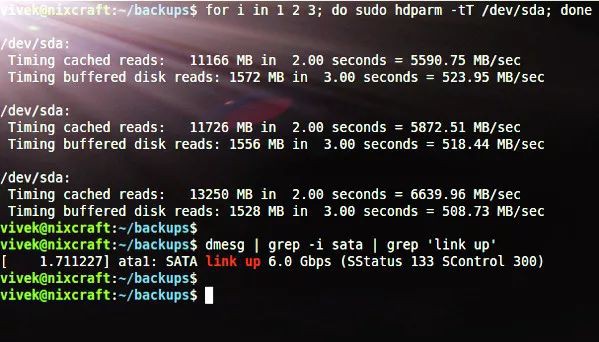
Linux Check IDE SATA SSD Hard Disk Transfer Speed
dd 命令
你使用 dd 命令也可以獲取到相應的速度資訊:
dd if=/dev/zero of=/tmp/output.img bs=8k count=256k
rm /tmp/output.img
輸出:
262144+0 records in
262144+0 records out
2147483648 bytes (2.1 GB) copied, 23.6472 seconds, `90.8 MB/s`
下麵是 推薦的 dd 命令引數[3]:
dd if=/dev/input.file of=/path/to/output.file bs=block-size count=number-of-blocks oflag=dsync
## GNU dd syntax ##
dd if=/dev/zero of=/tmp/test1.img bs=1G count=1 oflag=dsync
## OR alternate syntax for GNU/dd ##
dd if=/dev/zero of=/tmp/testALT.img bs=1G count=1 conv=fdatasync
這是上面命令的第三個命令的輸出結果:
1+0 records in
1+0 records out
1073741824 bytes (1.1 GB, 1.0 GiB) copied, 4.23889 s, 253 MB/s
“磁碟與儲存” - GUI 工具
您還可以使用位於“系統>管理>磁碟實用程式”選單中的磁碟實用程式。請註意,在最新版本的 Gnome 中,它簡稱為“磁碟”。
如何使用 Linux 上的“磁碟”測試我的硬碟的效能?
要測試硬碟的速度:
以上操作的快速影片演示:
https://www.cyberciti.biz/tips/wp-content/uploads/2007/10/disks-performance.mp4
只讀 Benchmark (安全樣式下)
然後,選擇 > 只讀:
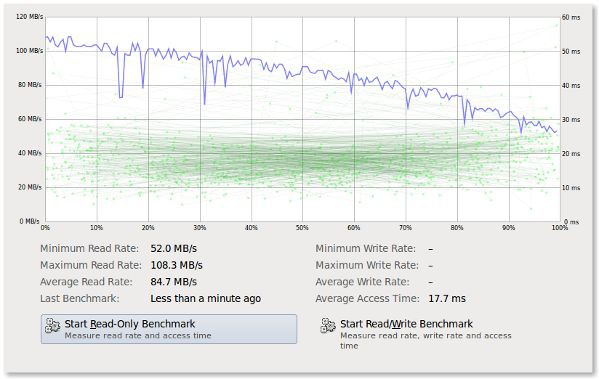
Linux Benchmark Hard Disk Speed
上述選項不會銷毀任何資料。
讀寫的 Benchmark(所有資料將丟失,所以要小心)
訪問“系統>管理>磁碟實用程式選單>單擊效能測試>單擊開始讀/寫效能測試按鈕:

Linux Hard Disk Benchmark Read / Write Rate and Access Time
作者
作者是 nixCraft 的創造者,是經驗豐富的系統管理員,也是 Linux 作業系統/ Unix shell 指令碼的培訓師。他曾與全球客戶以及 IT,教育,國防和空間研究以及非營利部門等多個行業合作。在Twitter,Facebook和Google+上關註他。
via: https://www.cyberciti.biz/tips/how-fast-is-linux-sata-hard-disk.html
作者:Vivek Gite[6] 譯者:MonkeyDEcho 校對:wxy
本文由 LCTT 原創編譯,Linux中國 榮譽推出

 知識星球
知識星球


